さらばGroove Music。Windows10の不要なアプリを消せる方法!
2018/04/16
※2016.8.8追記
コメント欄にて、「関連付け変えればいいだけじゃん」って意見を頂き、確かにその通りだと思いましたw
以下の方法でアプリの削除をしても、アプデのタイミングで何度となく復活していた気がするので、不要なアプリが立ち上がって困っている方は関連づけの変更がオススメかもしれません。
それでも削除したい!という方には、一応できる方法があるよ、ってことで!
—-ここから本記事—-
Windows 10にアップデートしてからというもの、音楽を聴こうとすればGroove Musicなるアプリが立ち上がるし、写真を開こうとすればフォトなるアプリが立ち上がるしで困ってました。
おそらく、ちゃんとしたスペックのPCなら問題ないのかもしれません。
・・・が、僕は家でもそこそこ低スペックなモバイルPCにモニタとキーボードをつなげて使っているためにこれらのアプリが立ち上がると非常に動作が重くなり、クローズして、拡張子の関連付けを設定して・・・と、物凄く時間の無駄でした。
できればカッコよさや新しさだけWindows 10で、その他の機能はWindows 7のまま使いたいというワガママ坊やだったわけです。
で、鬱陶しいアプリだから消してしまおうと何度となく考えたのですが、これらのアプリって「プログラム」から消せないんですよ。
諦めかけていた、そんな時、素敵な記事に出会いました。
【参考】Windows 10 で普通にはアンインストールできないビルドインアプリを削除する | Lonely Mobiler
Power Shellというコマンドを管理者権限で実行して削除する方法だそうです。
というわけで、やってみました。
Groove Music、フォト、X-Boxなどの削除
まず、スタートメニューの横にある検索アイコンから、
「PowerShell」で検索。
だいたい「Power」まで入れたら出てきますね。
それを右クリックして、「管理者として実行」。
PowerShellが立ち上がるので、
Get-AppxPackage *zunemusic* | Remove-AppxPackage
これでGroove Musicが消せるということです。
真ん中の*(アスタリスク)で囲まれてるところがアプリ名になるみたい。
僕はとりあえず、
Groove Music、
カレンダーとメール、
カメラ、
フォト、
Skype、
マップ、
OneNote、
テレビと映像(だったかな)、
XBoxアプリ、
ニュース、
マネー、
スポーツ
を、削除。
Windows 7時代から使い慣れてるものは、そっちを使いたいので、新しくとも慣れてないアプリは消しちゃった感じです。
また、モバイル想定のアプリはWindows Phoneを使ってない限りは要らないと思ったのでこんな感じになりました。
※ちなみに画像では1回コマンドを間違えてますw
PowerShellについて
ちなみに、このPowerShellって初めて見たけど、なんなんだ!?と思ったので調べてみました。
「コマンドプロンプトの進化版」みたいなもので、2006年頃からすでにあったんですね。
全然知らなかった。
なので、基本的にはコマンドを打って、プログラムを動かすようなものと思えばいいんじゃないかと思います。
(難しいことはよくわかりません)
ここで実行しているのは、
Get-AppxPackageでインストールされているアプリを取得。
*XXXXX*で、該当するアプリを指定。
*(アスタリスク)で囲んだ文字列を含むアプリ、という指定っぽいです。
なので、*Microsoft*とかやっちゃうと危ない事になるんじゃないだろうか。。。
そして、Remove-AppxPackageが削除を指定するコマンドってことですね。
怖いのでこれ以上は触りません。
2017.04.01追記
コメント欄にて「Get-AppxPackage ** Remove-AppxPackage」とやってしまってスタートメニューすら開けなくなったという報告を頂きました。
「Get-AppxPackage | Select-String アプリ名の一部 | Remove-AppxPackage」
この指定にすることで、アプリ名を入れ忘れてもエラーが返るだけになるので安全とのことです。
情報を頂き、ありがとうございます。
おわりに
Microsoftに限らず、Appleですら「いらねーアプリ」を強制的に端末に入れてきます。
きっと彼らが思い描く「便利な社会」の為に必要なんだろうけど、多くの人はそれを必要としてないんじゃないかとも思うんです。
特に、AppleのiPhoneのように、多くの信者が持つような端末になればまだしも、Windowsに関しては、まだまだ「PCと言えばWindowsだから使ってる」ってレベルの人が多いはず。
そんな中で、強制的に新しいアプリを使わせようとするのは、どうもちょっとズレてる気がしちゃいますよね・・・。
シンプルな端末が欲しかった僕としては、標準アプリが消せることはとても便利に感じました。
※削除などの作業は自己責任で。
2018/04/16

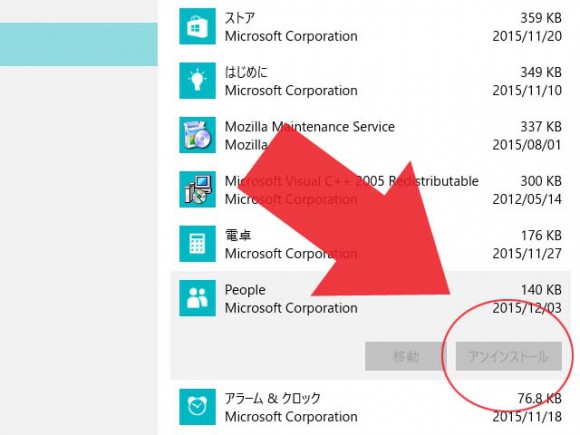
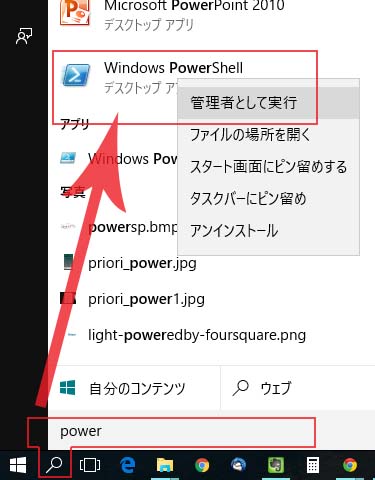
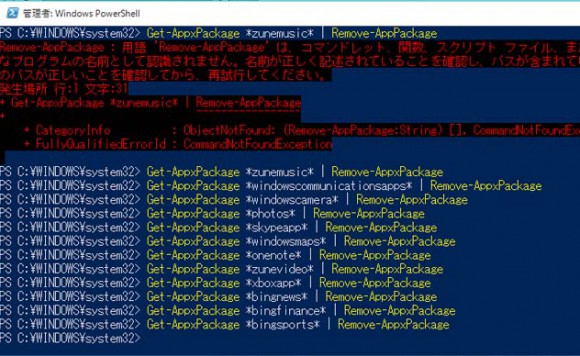



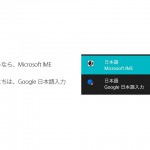
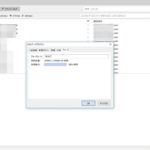



Comment
Goove MusicはVLCやMPC-BEといったフリーウェアのどのメディアプレイヤーよりも軽いし、WMPのプレイリストも普通にインポートできるし、そんな邪見にするほどタチの悪いプレイヤーではないですよ。
他のプレイヤーがいいのなら、関連付けを変えれば済む話でしょう。
コメントありがとうございます!
>他のプレイヤーがいいのなら、関連付けを変えれば済む話でしょう。
たしかにその通りでした。目からウロコですw
なんで気づかなかったんだろう。ありがとうございます。
VLCは音楽だけでなく動画も再生できますが、
GrooveMusicはどうなんでしょうね?音楽再生だけのように思えますが。
音楽も動画も包括的に対応できるソフトのほうが有用な気が…
コメントありがとうございます。
なるほど、そういう意見もありますね・・・。
最終的には「自分で使いやすい方法で」という結論になってしまうかもしれないですね。
僕も結局のところGrooveMusicは使ってませんw
Groove Musicは起動してなくても関連付けを強制的に戻してきますがこの現象についてはどうお考えなのでしょうか。
これならさすがに強制削除しかないと思いますよね。
ちなみこの記事に紹介されているコマンドだとうまくいきませんでした。
winwinさん
コメントありがとうございます!
>Groove Musicは起動してなくても関連付けを強制的に戻してきますが
なぬ・・・そんな仕様になってるんですか。。
なんだか最近はメーカー側が自社製品を無理やり使わせようとする動きが多くて嫌になりますね・・・。
>ちなみこの記事に紹介されているコマンドだとうまくいきませんでした。
エッー!
何かこっちも仕様が変更になってるんでしょうか・・・。
windowsアプデだけでなく、定期的に「アプリの問題で」とか理由書いて
関連付けをGrooveMusicに戻されるのにイライラしていたので、削除方法教えて頂きスッキリしました。
提供するのは自由だけど、使う使わないは利用者の自由。
DISKも無駄なので、使わないのは消すのが当然。
今回消したけど、アプデとかでまた復活しそうなのが心配。
えろすぎえでんさん
コメントありがとうございます!
>提供するのは自由だけど、使う使わないは利用者の自由。
>DISKも無駄なので、使わないのは消すのが当然。
たしかにそうですね。
使うことまで強制されるのは変だと思います。
もしかするとWindows 10のアップデートに1カ月の猶予があったのって「こういうの強制的に使いたくなかったらWindows 10辞めなね」っていう期間だったのかなw
消す消さないは、もしかすると他のシステムとの兼ね合いで難しい等があるのかもしれませんね・・・。
>今回消したけど、アプデとかでまた復活しそうなのが心配。
僕は何度かのアプデで復活していたため、消すのを諦めました・・・。
なので、結果的に記事は役に立たなかったのかもしれません。
わーい超うれしい!いろいろ抹消できた!ありがとうございました。
もっと消していいもの教えてほしいです!
hyakurifuさん
コメントありがとうございます。
お役に立てたのなら幸いです!
確かに関連づけを変えるって方法もあるんですが、
ウチの環境だとなぜか.aviについて、「映画&テレビ」を何度「Windows Media Player」に変更してもいつの間にか「映画&テレビ」に戻っているという謎。よって関連づけ変更ではダメ。
私の扱う.aviは、WMPなら軽々開けるんですが、「映画&テレビ」だとエラーするんですよ。
ついでにXboxのアプリなんてXbox持ってないから意味ないし、カメラのついていない私のPCにカメラアプリなんてストレージの無駄でしかない。マップもGoogleマップしか使わない。フォトは私の環境ではやっぱりWindows フォトビューアの方が使いやすい。
消してしまえば、Windowsが勝手に関連づけを戻そうにも戻せませんからね。
やっとストレスから解放されました。
ちなみに、*はPower Shellではワイルドカード文字=任意の文字列です。つまり、書かれているように「*(アスタリスク)で囲んだ文字列を含むアプリ、という指定」なのは事実です。
私はコピペしているうちについうっかり、「Get-AppxPackage ** | Remove-AppxPackage」なんて実行してしまったので全選択したことになってしまい、消えなくてもいいEdgeは消える、Windows ストアまで消える、さらにはCortanaやスタートメニューすら開けなくなるというアホな状態になりました。システムクローンを作っていたので無事でしたが(笑)
それからは「Get-AppxPackage | Select-String アプリ名の一部 | Remove-AppxPackage」を使うようになりました。これならアプリ名を指定しなければ、パラメータを指定せよとエラーが返るだけで済みます。
crowさん
コメントありがとうございます。
>ウチの環境だとなぜか.aviについて、「映画&テレビ」を何度「Windows Media Player」に変更してもいつの間にか「映画&テレビ」に戻っているという謎。
そうなんですよね~・・・なんかこういうのがありますよねw
ただこのアプリ自体を消すという方法もWindows Update時に復活して無理矢理関連付けされているということもあるので、僕はもう諦めました^^;
>フォトは私の環境ではやっぱりWindows フォトビューアの方が使いやすい。
本当に、僕の環境でもこれなんです。
なんであんなに使いやすかったアプリを標準から外しちゃったのか・・・。
>さらにはCortanaやスタートメニューすら開けなくなるというアホな状態になりました。
うわ、これは危険ですねw
>Get-AppxPackage | Select-String アプリ名の一部 | Remove-AppxPackage
確かに一歩間違えてもエラーが出て終わる方法の方が絶対にいいですね。
記事に追記させて頂きます!
使いやすいとかアプリ自体が軽いとかじゃなくて、
勝手に送り付けてきてPCの仕様を変えてしまう事に、いらだちを感じます!
選択式でインストールしたい人だけすれば良いのに、せっかく使い慣れたプレイヤーだったのに、また説明見ながら使う事が面倒くさい、
PCに詳しい人なら問題なく使いこなせるのかもしれないですが。。
私には??ですねww いつもいつも勝手にパッチ?そんなのいらない!!!
セキュリティーだけ強化するパッチを勝手にインストールしてくれーーーー!
昨日まで使ってたアプリがいきなり変わると??ウイルス??とか壊れた??って思うのですよ!使い方わかんねーし マジ勝手に変えるのやめてくれーwww
初心者意見!!!!!!!!さん
コメントありがとうございます。
ほんとそうですね。
Windowsだけじゃなくて、AndroidもiOSもそうですけど、突然あれこれ変えられちゃうととまどう人が多いと思います。
ただまぁ、彼らの長期戦略的にどうしても必要なんでしょうね。
セキュリティのアップデートすらすべて毎回有料・・・みたいなOSが登場したら、もうちょっとユーザーの意見が反映されそうな気もしますが・・・。
現時点では受け手側が柔軟に対応する(というか我慢するw)しかないですね・・・。